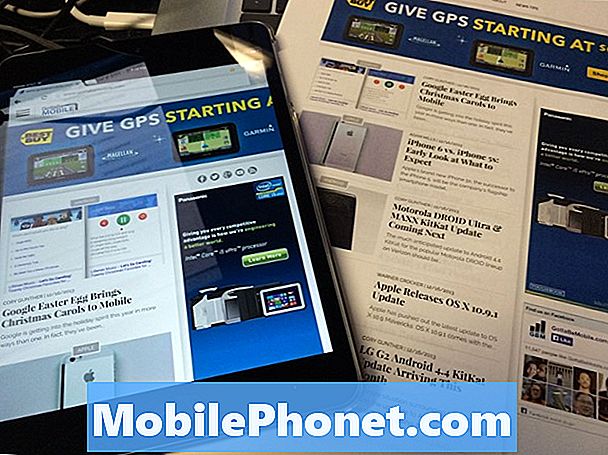
İçerik
- Google Cloud Print için Yazıcıları Ayarlama
- Chrome Tarayıcıdan Yazdır Google Cloud Print
- Diğer Uygulamalardan Yazdırma
Bazen cep telefonu veya tablet kullanıcıları cihazlarından belge, fotoğraf veya PDF dosyası yazdırmak ister. Google, Google Chrome'da veya Google Cloud Print'i destekleyen bir uygulamada çalıştığı sürece işlemi basitleştiren Google Cloud Print'i oluşturdu.
Google Cloud Print, yazdırma komutunu Chrome'dan veya akıllı telefondaki veya tabletteki desteklenen bir mobil uygulamadan Internet üzerinden yazıcıya yönlendirir.
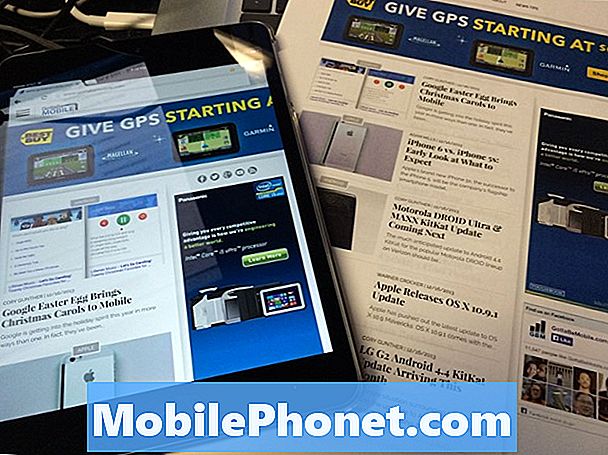
Google Cloud Print için Yazıcıları Ayarlama
Yazdırmadan önce, kullanıcı yazıcısını Google Cloud Print için ayarlamalıdır. Google, Google Cloud Print yerleşik olarak gelen yazıcıların bir listesini tutar. Bu, çok fazla Cloud yazdırma işlemi yapmayı planlıyorlarsa, kullanıcıların gelecekte bir yazıcı seçmesini etkileyebilir. Mesela, ucuz bir renkli laserjet yazıcı aldım. Satın almadan önce Google’ın yeni Brother HL-3170CDW’yi Cloud Ready Yazıcılar sayfasında listelediğinden emin oldum.
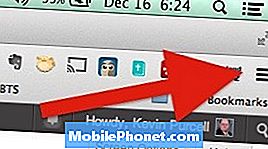
Çoğu yazıcı listeyi yapmadı, bu yüzden Google hala özelliği desteklemeyen eski yazıcıları kullanmanın bir yolunu sunuyor. "Klasik yazıcı" dedikleri şeyi bağlamak, Chrome'dan bir Google hesabına giriş yapmak kadar kolaydır. Ardından sağ üst köşedeki menü düğmesine tıklayarak (sağdaki resme bakın) Chrome’un ayarlarını açın. Üç karanlık yatay çizgiye benziyor.
Açılan pencereden, Ayarlar ve sonra üzerine tıklayın Gelişmiş ayarları göster.
Aşağı kaydır Google Cloud Print ve sonra tıklayın Google Cloud Print'e giriş yapın buton. Daha önce Google Cloud Print’e giriş yapmış olan biri gösterilmez. Bunun yerine tıklayın Baskı ayarlarını yönet düğmesi ve bilgisayara bağlı tüm yazıcılar ve hesap için önceden ayarlanmış olan diğer kişiler görünecektir. Bu, ancak kullanıcı işlemi çoktan geçmişse gerçekleşir.
Önceki talimat serisinin sonunda açılan pencerenin sol tarafındaki Yazıcılar listesinden Google Cloud Print'e bağlanması gereken yazıcıları seçin. Tıklamak Yazıcı ekle onları eklemek için. Baskı ayarlarını yönet önceki adımlarda kullanılanlar şimdi bunu daha önce ayarlamayanlar için işe yarayacaktır. Yazıcı ayarlarını, isimleri değiştirmek veya yazıcıları silmek için üzerine tıklayın.
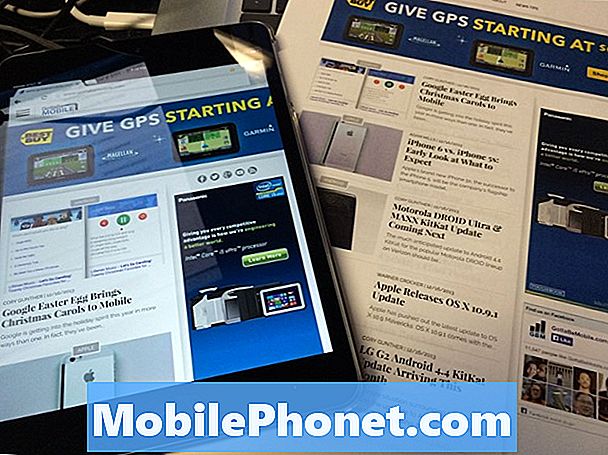
Listenin yalnızca yazıcılardan daha fazlasını içerdiğine dikkat edin. Örneğin, yukarıdaki listem bir HTC One, Nexus 10 ve Nexus 7'nin yanı sıra iki yazıcı, Fedex Office'e Yazdır ve Google Drive'a Kaydet'i gösteriyor. Son iki kullanıcı, kullanıcıların bir ücret karşılığında basan yerel Fedex ofisine belge göndermesine izin verdi. Dosyayı Drive'a kaydetmek daha sonra kullanılabilir duruma getirecektir. Telefonlardan veya tabletlerden birine göndermek, dosyayı cihazda açmayı mümkün kılar.
Chrome Tarayıcıdan Yazdır Google Cloud Print
Şimdi Chrome tarayıcısından yazdırmaya hazırız. Chrome tarayıcıyı açın ve yazdırmak için bir web sayfasına gidin. Menü düğmesine dokunun (yukarıdaki resimde kırmızı ok ile gösterilenle aynı görünür) ve Baskı .... Bu, Chrome iletişim kutusunu açar ve kullanıcıdan bir Google hesabında oturum açmasını isteyebilir. Bilgisayarda hizmeti ayarlamak için kullanılan aynı hesapta oturum açtığınızdan emin olun. Kullanıcıyı yazıcı eklemelerini isteyen bir sayfaya götürebilir. Bu bir Google hatadır. Bu sayfadan iptal edin, daha önce kurulmuş olan yazıcıların ve cihazların listesini gösterir (aşağıya bakın).
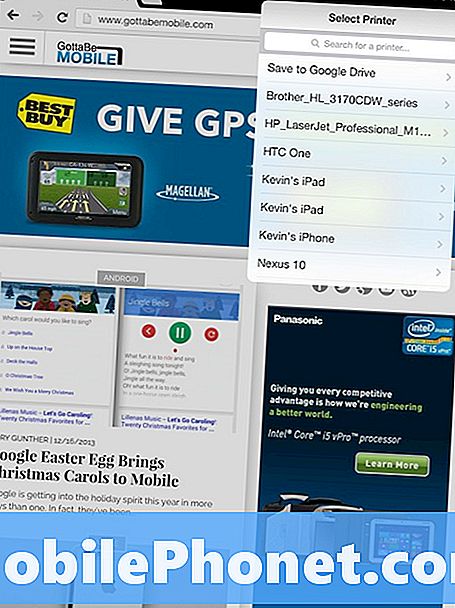
İstediğiniz yazıcıyı seçin; kağıt kalitesi, çift taraflı baskı (eğer destekleniyorsa) ve daha fazlası (aşağıya bakınız) gibi, baskı seçenekleriyle birlikte bir kutu açılır. Yazdırma işi için doğru özelleştirmeleri ayarladıktan sonra, üzerine dokunun. baskı Google Cloud Print, belgeyi veya resmi yazıcıya gönderir.
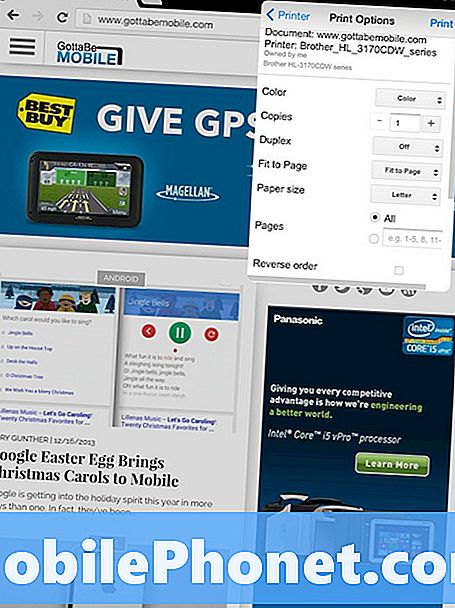
Diğer Uygulamalardan Yazdırma
Kullanıcılar, Android veya iOS uygulaması da dahil olmak üzere içinde Google Cloud Print olan herhangi bir uygulamadan yazdırabilir. Google bu özelliği Google Drive uygulamasına ekler. Google, özelliği kendi sitesinde bulunan geliştiricilerin bazılarını listeledi.
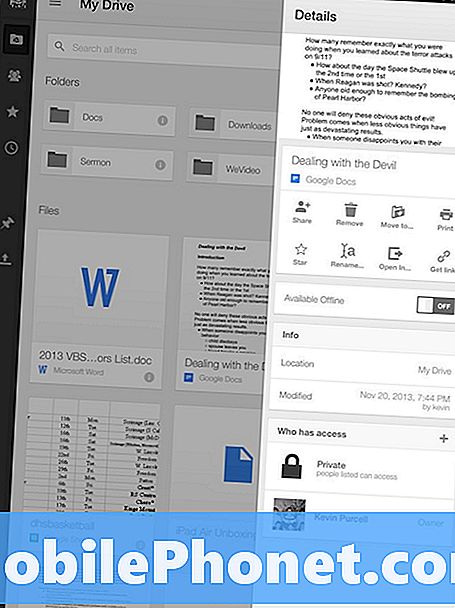
Google Drive'ı açın ve yazdırılacak bir belge bulun. Belge minik resminin sağ alt köşesindeki belgenin bilgi simgesine dokunun (yukarıdaki resme bakın). Ekranın sağ tarafından bir bölüm çıkıyor. Bul baskı simgesine dokunun ve dokunun. Yazdır iletişim kutusu görünecektir. musluk Google Cloud Print ve önceden kurulmuş olan yazıcıların listesi görünecektir. Yazıcıyı seçin ve ayar kutusu tekrar gösterilecektir. Şeyler istediğiniz gibi ayarlayın ve sonra baskı.
Google Cloud Print hakkında daha ayrıntılı bilgi için Google’ın Google Cloud Print'i kapsayan yardım sayfasına bakın. Google’ın bu özelliği Android’e ekleyeceğini umuyoruz, böylece tüm uygulamalar geliştirici desteğine ihtiyaç duymadan ekleyebilir.


